در اندروید دادههای شخصی بسیاری وجود دارد که ممکن است از سوی افراد غیرمجاز مورد سوء استفاده قرار گیرد. این مشکل از آن جهت رخ میدهد که دادههای شما به شکل آشکارا و بدون هیچگونه تهمیدات خاصی همچون بهکارگیری الگوریتمهای رمزنگاری ذخیرهسازی میشوند. اما با استفاده از یکسری ترفندهای ساده قادر خواهید بود این مشکل را برطرف کنید. ما در این مقاله راهکاری ساده برای محافظت از دادههای شخصی را به شما معرفی میکنیم.
نکتهای که باید به آن توجه داشته باشید این است که باید فرآیند رمزگاری را به دقت انجام دهید، به واسطه آنکه در اثر کم توجهی ممکن است دیگر موفق نشوید به دادهها خود دسترسی پیدا کنید.
چگونه میتوانیم دادهها را رمزنگاری کنیم؟
برنامه قدرتمندی در فروشگاه گوگل پلی قرار دارد که قادر است از دادههای شما به شکل رمزنگاری شده و همراه با یک پین رمزنگاری محافظت کند. بهطوری که دسترسی به دادهها تنها از طریق پین رمزگشا امکانپذیر باشد.
گام اول، برنامه Andrognito 2 را دانلود کرده و روی دستگاه خود نصب کنید.

گام دوم، اکنون برنامه را اجاره کنید. در این مرحله برنامه نام شما و یک پین 4 رقمی را درخواست میکند. مقادیر را در فیلدها مربوطه وارد کرده و کلید فلش را لمس کنید.

مرحله سوم، اکنون باید پین 4 رقمی که وارد کردهاید را یکبار دیگر تایید کنید تا به صفحه بعد بروید.

مرحله چهارم، اکنون باید به سوالات امنیتی این بخش پاسخ دهید. دقت کنید سوال و جوابی را وارد کنید که بعدا بتوانید آنرا به خاطر بیاورید.

مرحله پنجم، در این مرحله باید یک محل امن (Vault) ایجاد کنید.
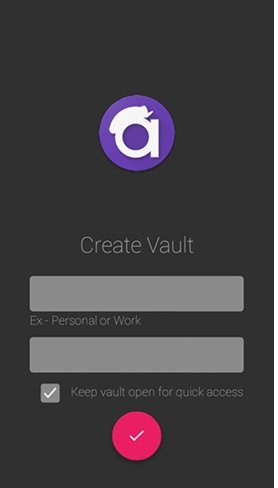
مرحله ششم، اکنون به صفحه هوم برنامه مکانی میروید که باید فایلهای خود را به محل امنی که در بخش قبل مشخص کردهاید انتقال دهید.
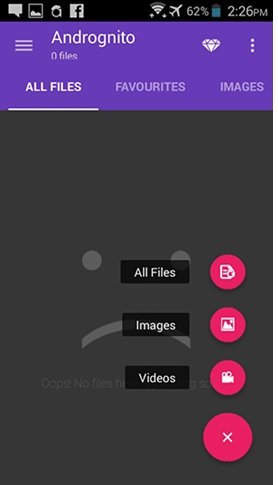
مرحله هفتم، پس از آنکه فایلهای خود را انتقال داید، باید با لمس آیکن قفل که در سمت راست بالای برنامه قرار دارد فایلها را رمزنگاری کنید.

فرآیند رمزگشایی فایلها
مرحله اول، برنامه را باز کرده و کلید 4 رقمی که در بخش قبل تعیین کردید را در فیلد مربوطه وارد کنید.

مرحله دوم، برای رمزگشایی فایلهایی که در مرحله قبل آنها را رمزنگاری کردهاید، فایلها را انتخاب کرده و آیکن Unlock که در بالای برنامه قرار دارد را لمس کنید.

تمام شد. از این پس میتوانید به سادگی فایلهای خود را رمزنگاری یا رمزگشایی کنید.
بهکارگیری Secret Space Encryptor
یکی دیگر از بهترین برنامههای اندرویدی است که ویژگیهای از پیش ساخته شده مدیریت گذرواژهها، رمزنگاری متنها و رمزنگاری فایلها را در یک راهحل واحد در اختیارتان قرار میدهد برنامه Secret Space Encryptor است.
مرحله اول، ابتدا برنامه Secret Space Encryptor را از فروشگاه گوگل دانلود کرده و روی گوشی خود نصب کنید.
مرحله دوم، اکنون باید گزینه File/Dir Encryptor را لمس کنید.

مرحله سوم، اکنون فایل یا پوشهای که در نظر دارید آنرا رمزنگاری کنید را انتخاب کرده و Encrypt Dir را لمس کنید.

مرحله چهارم، اکنون باید گذرواژهای را مشخص کرده و گزینه Ok را لمس کنید. اکنون فایل یا پوشه رمزنگاری شده متمایز را به شکل متمایز از سایر پوشهها مشاهده میکنید.

مرحله پنجم، در صورت تمایل میتوانید پوشه اصلی را حذف کنید.

مرحله ششم، اکنون فایل یا پوشه رمزنگاری شده را انتخاب کرده و گزینه Decrypt file را لمس کرده تا فایل به حالت اولیه باز گردد.


تمام شد، اکنون به راحتی میتوانید از فایلهای خود محافظت کنید.
ماهنامه شبکه را از کجا تهیه کنیم؟
ماهنامه شبکه را میتوانید از کتابخانههای عمومی سراسر کشور و نیز از دکههای روزنامهفروشی تهیه نمائید.
ثبت اشتراک نسخه کاغذی ماهنامه شبکه
ثبت اشتراک نسخه آنلاین
کتاب الکترونیک +Network راهنمای شبکهها
- برای دانلود تنها کتاب کامل ترجمه فارسی +Network اینجا کلیک کنید.
کتاب الکترونیک دوره مقدماتی آموزش پایتون
- اگر قصد یادگیری برنامهنویسی را دارید ولی هیچ پیشزمینهای ندارید اینجا کلیک کنید.
























نظر شما چیست؟